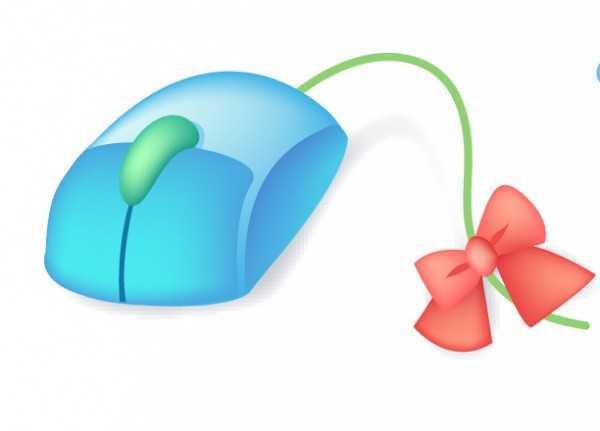Как обновить Оперу на компьютере? Опера как обновить
Как обновить Оперу на компьютере?
 Разработчики браузера Опера, впрочем, как и создатели других браузеров, стремятся к совершенству, постоянно улучшая функционал программы, добавляя новые опции или переделывая старые, стараясь создать максимально удобное для пользователей приложение для просмотра веб-страниц. Помимо апдейта опций и интерфейса, новые версии Опера создаются с целью повысить безопасность, а также устранить ошибки, которые были замечены в предыдущих версиях.
Разработчики браузера Опера, впрочем, как и создатели других браузеров, стремятся к совершенству, постоянно улучшая функционал программы, добавляя новые опции или переделывая старые, стараясь создать максимально удобное для пользователей приложение для просмотра веб-страниц. Помимо апдейта опций и интерфейса, новые версии Опера создаются с целью повысить безопасность, а также устранить ошибки, которые были замечены в предыдущих версиях.
Таким образом, обновлять версию браузера обязательно нужно, даже если вас устраивает функционал старой. Безопасность – весомый аргумент для этого. Ведь в сети появляются все новые и новые вирусы и вредоносные программы, а создатели Оперы, стремятся бороться с ними, изменяя параметры безопасности и устраняя возможные уязвимости.
Чтобы еще больше увеличить эффективность работы браузера, рекомендуется не только вовремя обновлять его, но также периодически удалять историю посещения сайтов, список избранных сайтов, а также чистить куки и кэш.
Как обновить оперу на компьютере, вы узнаете прямо сейчас.
- Можно обновить браузер в ручном режиме
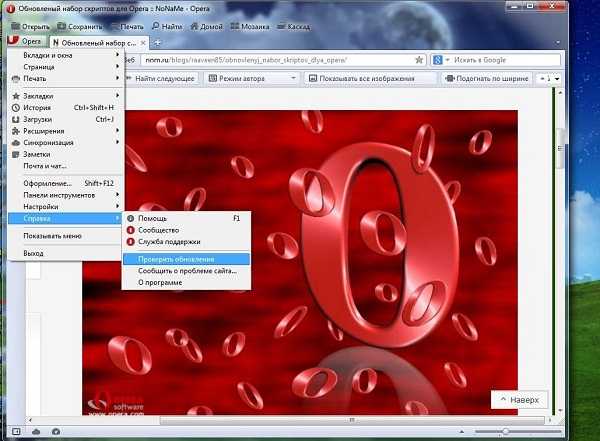
Для этого зайдите в основное меню, нажав на красную кнопку «Opera» в верхнем левом углу. Далее выбирайте подменю «Справка», потом «Проверить обновления». Если обновления имеются, браузер загрузит их и попросит вас подтвердить установку, которая не займет много времени. Если у вас стоит последняя версия, браузер просто выдаст вам сообщение об этом.
- Можно установить автозагрузку обновлений
Для этого нужно выбрать такие настройки браузера Опера, при которых программа будет автоматически проверять наличие обновлений и устанавливать их по мере необходимости. Вы можете предоставить программе свободу – то есть установку новых версий самостоятельно без вашего участия или обязать ее спрашивать у вас разрешения на установку обновлений.
Для включения этого режима зайдите в основное меню, далее «Настройки», «Общие настройки», потом вкладку «Расширенные» и выбирайте в списке опций «Безопасность», в самом низу окошка вы увидите «Обновления Opera», где вы можете выбрать три варианта настроек: «Не проверять», «Спрашивать перед установкой» или «Устанавливать автоматически».
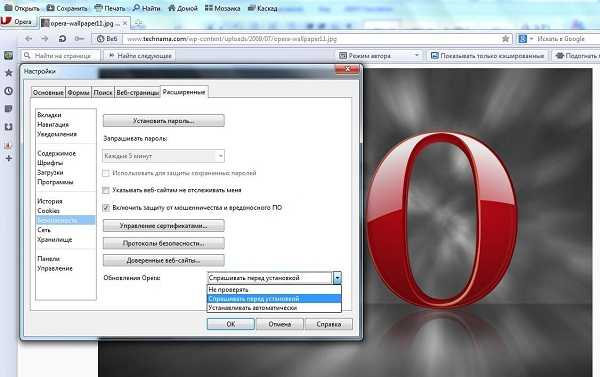
Как видите, вопрос «как обновить Оперу на компьютере» решается очень быстро и просто.
Нужно отметить, что, несмотря на все старания разработчиков Оперы сделать свой продукт как можно лучше, в последнее время существует тенденция среди интернет-пользователей к переходу с Оперы на другие браузеры.
Многие бывшие пользователи Оперы говорят о том, что разработчики этой программы, создавая новые версии, так увлеклись разными «фишками» и «примочками», что в браузере частенько возникают различные ошибки, говоря простым и понятным языком, «глюки», что усложняет работу с программой. Возможно, владельцам этого браузера стоит задуматься над тем, почему их продукт теряет популярность и что-то изменить в своей политике.
Вы можете оставить комментарий ниже.
pc-otvet.com
Как обновить оперу на компьютере
Как обновить Оперу
Производители программного обеспечения всегда рекомендуют использовать продукты наиболее свежих версий, и в случае браузера это очень актуальный совет. Более новые версии, как правило, лучше оптимизированы для работы с различным мультимедиа-контентом, поддерживают более новые протоколы передачи и защиты данных, а также инструменты и технологии создания веб-сайтов.
1
В последних версиях Opera (начиная с 22 и выше) пункт проверки обновлений исключен из меню ввиду полной автоматизации. Механизм автообновления запускается периодически, и в случае наличия рекомендованных обновлений предлагается пользователю обновить версию браузера, как и раньше. При этом есть возможность обновиться, отложить процедуру обновления или же и вовсе отключить функцию автоматического обновления.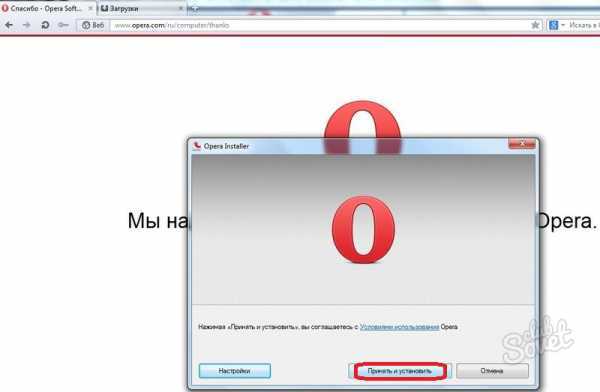
2
Если вы по каким-то причинам используете более старую версию Opera, ее всегда можно обновить до самой свежей. Самый очевидный вариант проделать это — перейти на официальный сайт и скачать с него инсталлятор.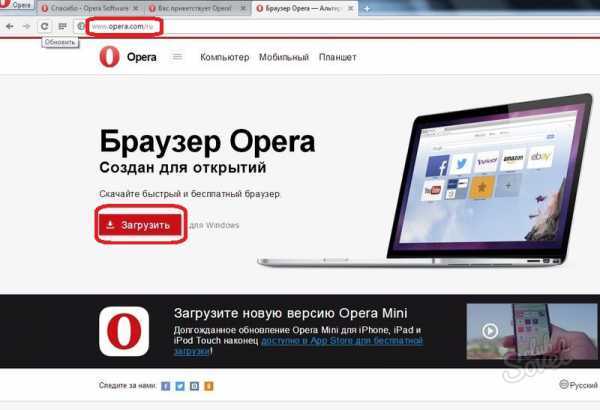
3
Также обновить Opera можно через главное меню, для этого нужно выбрать пункт «Справка», а в нем «Проверить обновления». Диалоговое окно сообщит о наличии актуальных обновлений и предложит скачать установщик для последней версии программы. При его запуске нужно будет нажать кнопку «Принять и обновить», и процесс продолжится автоматически.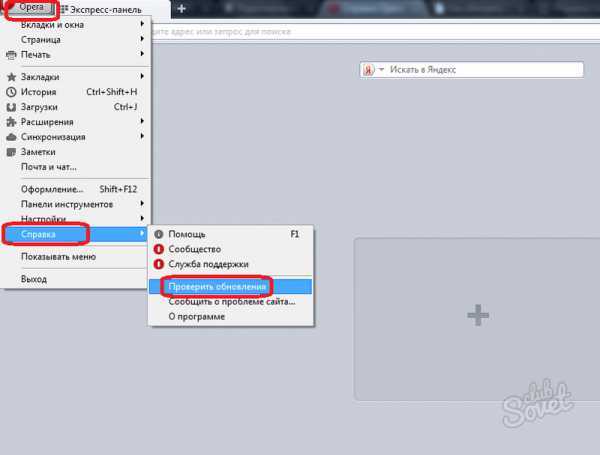
4
Иногда при проверке обновления может выскочить окно с информацией, что ваш браузер имеет самую свежую версию. А на самом деле уже доступна новая версия Opera. Скачайте с официального сайта, который приведен выше, и запустите файл с обновлениями поверх предыдущего. При этом нет необходимости удалять старую версию.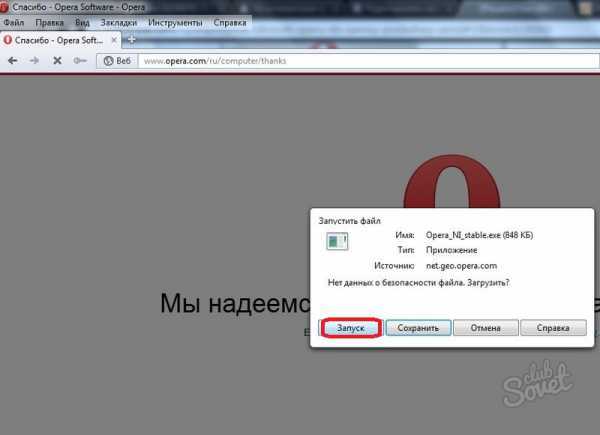
5
Для дальнейшей автоматизации процесса обновления вашего браузера проверьте настройки и установите правильные по следующей схеме: в пункте «Инструменты» выбираем «Общие настройки» и переходим во вкладку «Расширенные», в строке «Обновления Opera» указываем «Устанавливать Автоматически».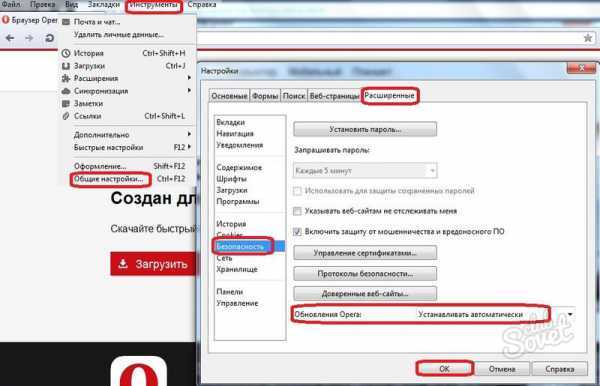
Воспользовавшись этой инструкцией, вы без проблем обновите Оpera до новой версии с сохранением всех настроек, журнала истории, паролей и открытых вкладок.
SovetClub.ru
Как обновить браузер Опера?
Обычно обновление Opera происходит автоматически. Как только разработчики выпускают новую версию, вы сразу же получаете об этом оповещение. Далее дело за малым – согласиться с предложением и обновить браузер Опера до последней версии.
Но не все так просто. В некоторых случаях пользователям неудобно обновляться в данный момент (заняты работой, просмотром фильма или чем-то еще), и они откладывают эту процедуру на потом. А иногда и вовсе отключают автоматическое обновление. Что делать в этом случае? Обновить Оперу вручную. Ниже приведены 2 подробные инструкции о том, как это сделать: одна – для пользователей ПК, вторая – для владельцев смартфонов.
Как обновить Оперу на компьютере?
Обновить Оперу на компьютере проще простого. Вам лишь нужно:
- Запустить браузер.
- Открыть «Меню» и выбрать пункт «О программе».
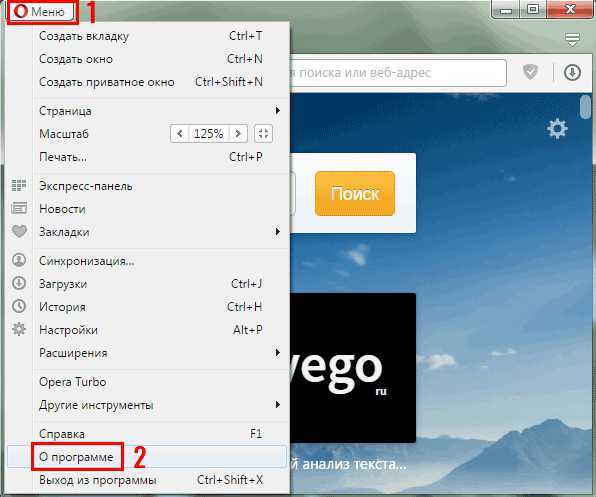
- Найти строку «Версия» — здесь будет написано «Поиск обновлений…».
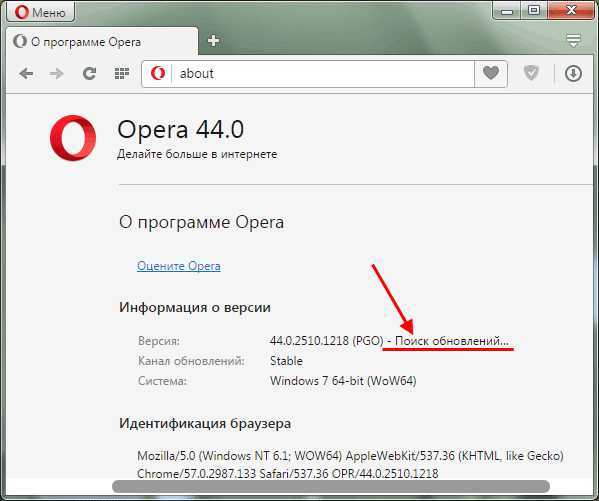
- Дождаться, пока загрузятся новые обновления (это недолго), после чего перезагрузить браузер.
Вот так просто обновить Оперу на компьютере. Теперь если вы снова откроете пункт «О программе» и подождете проверку актуальности обновлений, то увидите сообщение о том, что используется обновленная версия Opera.
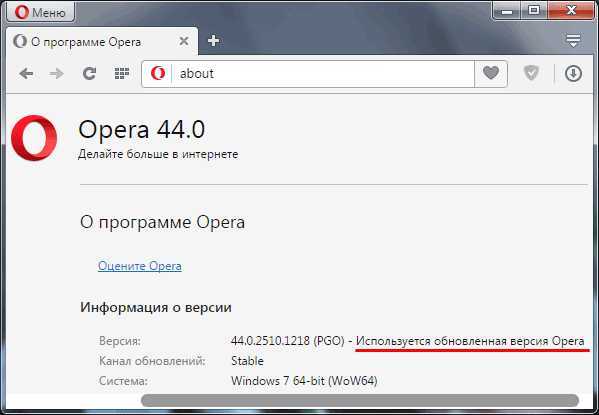
Рассмотрим также процедуру обновления Opera 12 – ведь старой версией по-прежнему пользуются многие пользователи.
Полезно знать: Как переустановить Оперу с сохранением закладок?
Как обновить установленную Оперу на ПК?
В данном случае процедура обновления выполняется примерно также:
- Запустите браузер.
- Нажмите кнопку «Opera» и выберите в меню пункты Справка – Проверить обновления.
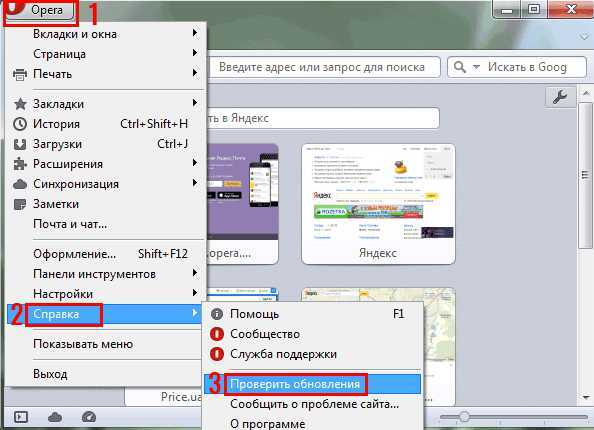
- Появится небольшое окошко с сообщением «Доступна новая Opera». Чтобы продолжить – щелкните кнопку «Загрузить и установить».
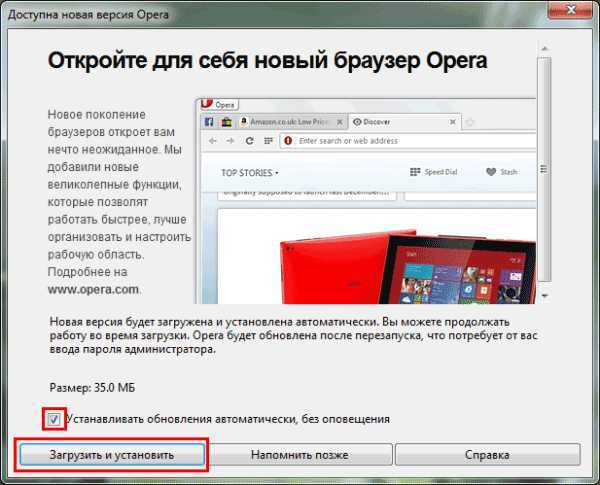
Описанные выше инструкции универсальны, поэтому таким образом вы можете обновить Оперу на ПК и ноутбуке, работающих на Windows 7, 8, 10 или XP. Версия операционной системы в данном случае не имеет никакого значения.
Читайте также: Как поменять стартовую страницу в Opera?
Как обновить Оперу на телефоне?
И напоследок рассмотрим, как обновить Оперу на Андроиде:
- Щелкните на иконку Opera и зайдите в «Настройки».
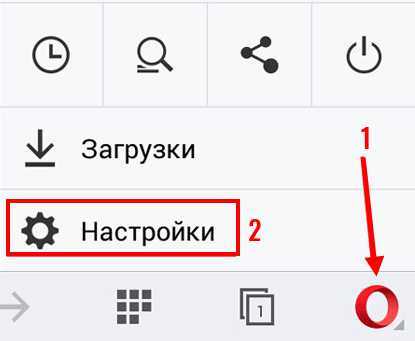
- Зайдите в раздел «О программе Opera Mini», а затем нажмите на «Проверить наличие обновлений».
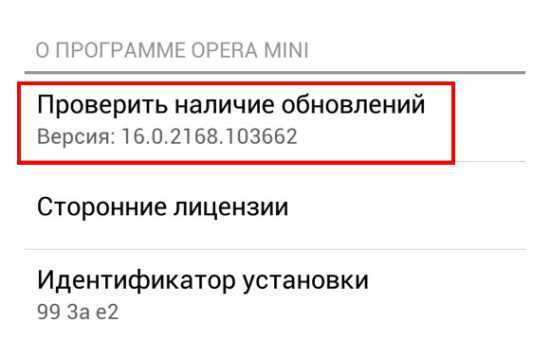
- Откроется страница Play Market – щелкните кнопку «Обновить».
Далее останется лишь подождать, пока установится обновление, а затем перезагрузить браузер. Как видите, обновить Оперу Мини на телефоне тоже несложно.
Это надо знать: Как очистить кэш браузера Opera?
На этом все. Теперь вы в курсе, как обновить браузер Опера до последней версии и легко сможете это сделать. Причем как на компьютере, так и на телефоне с ОС Android.
Желательно выполнять данную процедуру регулярно. Ведь с каждым новым обновлением разработчики устраняют уязвимости и повышают уровень безопасности – а это важно. Кроме того, они могут изменить внешний вид браузера, расширить его функционал, добавить новые возможности. Словом, если хотите, чтобы Opera работала шустро и без проблем – не забывайте ее обновлять.
it-doc.info
Как обновить браузер Опера
Опера является достаточно распространенным браузером, который предпочитает все большее количество пользователей. В связи с этим разработчики постоянно предлагают новые версии своего продукта, функционал которых улучшен. Однако, не всегда есть возможность отследить обновления, которые, между тем, позволят закрыть уязвимости в системе и повысить безопасность компьютера.
Достоинства обновленного браузера
Перед тем, как в опера обновить версию, давайте посмотрим, что дадут данные действия. У последних вариантов браузера имеется несколько довольно существенных достоинств.
- Разработчики предлагают более привлекательный интерфейс.
- В новых версиях повышается функциональность браузера.
- Увеличивается скорость загрузки веб-страниц. В последних версиях появился режим Турбо.
- Устраняются недоработки предыдущих версий, от чего повышается стабильность работы интернет-обозревателя.
После установки браузера по умолчанию настройки выставлены таким образом, что программа сама ищет и устанавливает обновления. Поэтому от пользователя практически ничего не требуется. Однако, по какой-либо причине это может быть изменено. В таком случае понадобится самостоятельно установить настройки так, как необходимо.
Автоматическое обновление браузера
Для того, чтобы вы не переживали о том, в opera как обновить версию, рассмотрим, как сделать этот процесс автоматическим. Конечно, для этого необходимо подключение к сети. Итак, открываем браузер и выполняем следующее:
- Нажимаем кнопку Опера.
- Выбираем Настройки – Общие.
- В открывшемся окне переходим на вкладку Расширенные.
- В списке в левой части выбираем Безопасность.
- В нижней части окна рядом со строкой Обновления Опера нажимаем Устанавливать автоматически.
- Жмем ОК и закрываем окно.

Совет. При установке данной настройки браузер будет сам скачивать и устанавливать обновления. Если вы хотите быть в курсе выхода новых версий, то можно здесь отметить параметр, предлагающий спрашивать пользователя об установке обновлений.
В последних версиях браузера указанные действия могут отличаться. Поэтому при установке необходимых настроек обратите внимание на вариант Опера, установленный на компьютере. В любом случае автоматическое обновление является достаточно удобной функцией, предлагаемой разработчиками.
Как обновить Опера вручную
Если вы хотите opera обновить самостоятельно, то следует сделать следующие действия. Запускаем браузер. Переходим в основное меню интернет-обозревателя.
- Выбираем Справка.
- Нажимаем на пункт Проверить обновления.
- Ждем завершения процесса.
Если у вас последняя версия браузера, то появится сообщение, в котором это будет указано. В случае, когда имеются обновления, программа предложит их установить. Достаточно указать, что вы согласны и подождать неск
htfi.ru
Как обновить Оперу | Подскажем
Для просмотра страниц в интернете используется специальная компьютерная программа – браузер, который обрабатывает параметры сайтов и отображает информацию на мониторе пользователя. В тройку самых популярных веб-браузеров входит программа под названием «Opera».

Разработчики программного обеспечения постоянно совершенствуют свои продукты, добавляя новые функции и устраняя ошибки предыдущих версий. Обычно обновление происходит автоматически, однако у пользователя остается возможность самостоятельно проверить доступность новой версии и обновить Оперу при необходимости.
Быстрая навигация по статье
Ручное обновление
Для того чтобы самостоятельно обновить браузер Opera, необходимо:
- Проверить исправность интернет-соединения;
- Запустить браузер;
- Нажать кнопку «Opera» в левом верхнем углу окна;
- Выбрать пункт «Справка»;
- Нажать по кнопке «Проверить обновления».
Если найдено обновление, то система предложит пользователю установить его или отложить установку. При нажатии кнопки «Установить» произойдет скачивание обновления и его установка. При выборе варианта «Отложить» процесс обновления браузера запущен не будет, и через некоторое время система напомнит пользователю о доступных обновлениях.
Автоматическое обновление
Для настройки автоматического обновления браузера Opera необходимо:
- Запустить программу;
- Раскрыть сервисное меню нажатием кнопки «Opera»;
- Выбрать пункт меню «Настройки» и подпункт «Общие настройки»
- Открыть вкладку «Расширенные»;
- В списке разделов настройки, расположенном в левой части окна, выбрать строку «Безопасность»;
- В нижней части окна напротив строки «Обновления Opera» выбрать один из вариантов обновления.
Выбор варианта «Не проверять» подразумевает ручную проверку и установку обновлений. Вариант «Спрашивать перед установкой» означает, что программа будет автоматически отслеживать появление обновлений и информировать об этом пользователя, предлагая ему загрузить и установить файл с обновлениями. При выборе варианта «Устанавливать автоматически» программа будет информировать пользователя о найденных обновлениях и тут же их самостоятельно загружать и устанавливать.
Поделитесь этой статьёй с друзьями в соц. сетях:podskajem.com
- Плохо включается компьютер что делать

- Почему не устанавливается браузер яндекс
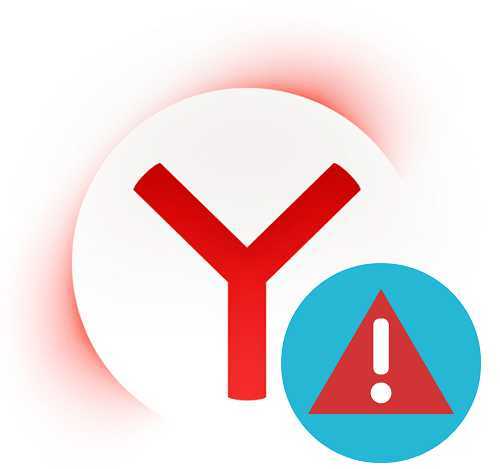
- Как дефрагментацию делать

- Почему компьютер начинает тормозить со временем

- Как очистить кэш программы на компьютере

- Отключить жесты тачпада windows 10

- Что это версия rtm

- Где находится в компьютере корзина

- Что делать если ноутбук шумит при работе

- Как сбросить настройки сетевого адаптера
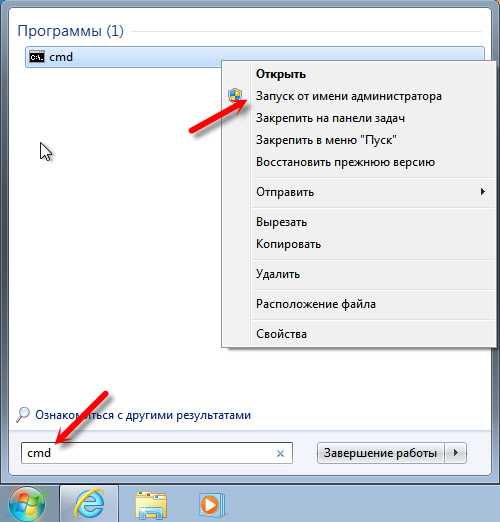
- Компьютер про